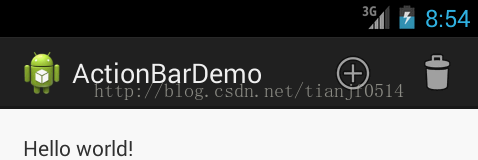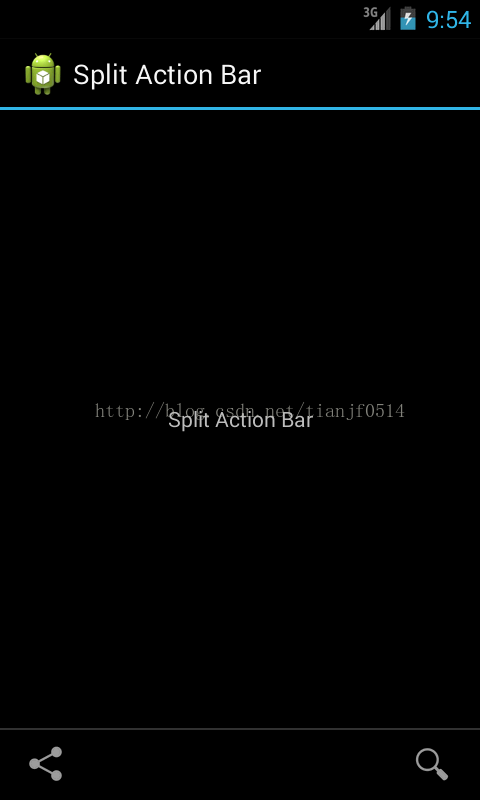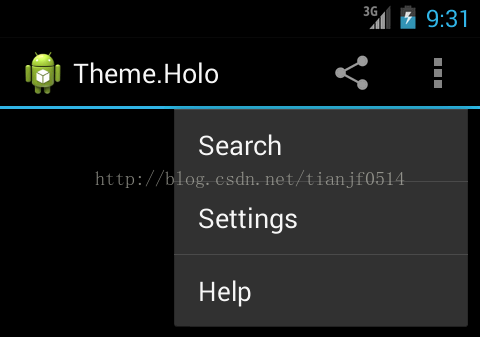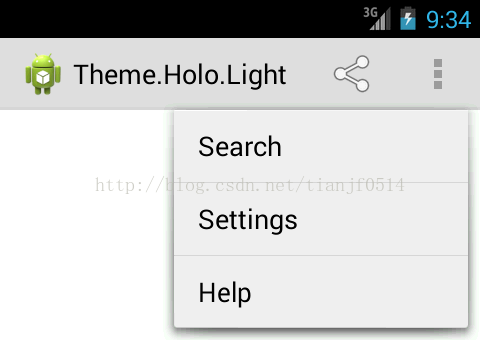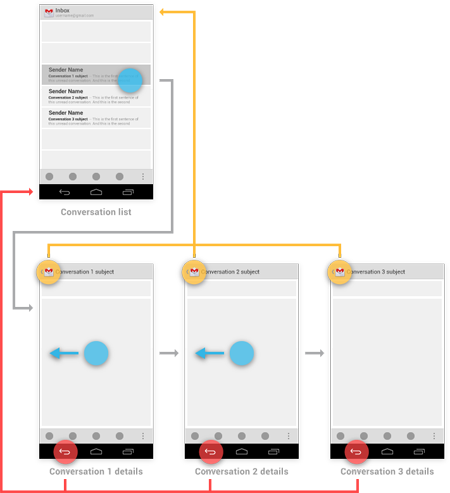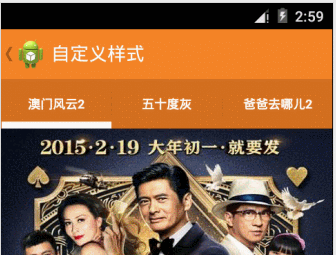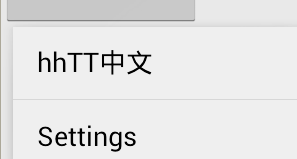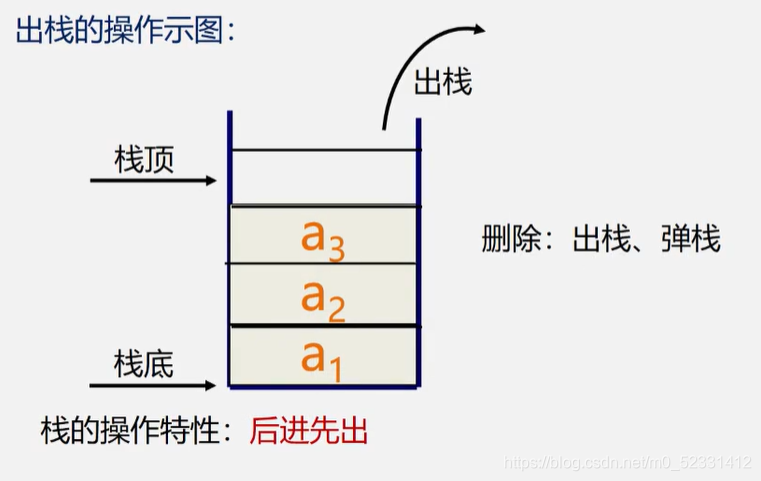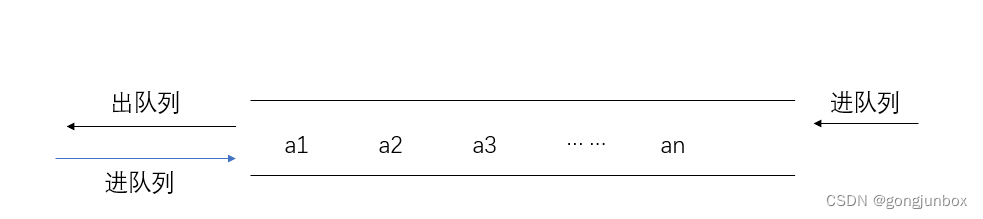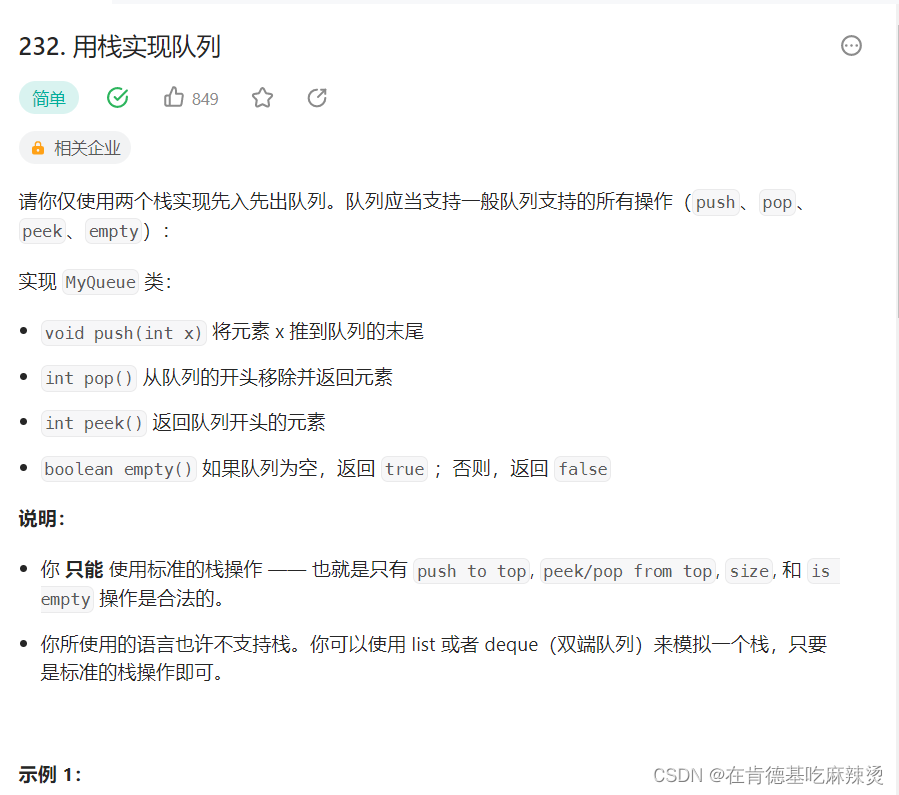简介
Android3.0之后出现了ActionBar,一种全新的UI设计风格。
Android官网为了使开发者更加了解新UI设计风格,也专门给出了一个板块来介绍design的东西,其中也有ActionBar(http://developer.android.com/design/patterns/actionbar.html)。
一个简单的ActionBarDemo
1、创建一个名为ActionBarDemo的Android项目。
2、修改menu文件夹下的menu文件,目的是在ActionBar上添加两个item:
<menu xmlns:android="http://schemas.android.com/apk/res/android" ><itemandroid:id="@+id/action_add"android:icon="@android:drawable/ic_menu_add"android:showAsAction="always"android:title="@string/action_add"/><itemandroid:id="@+id/action_delete"android:icon="@android:drawable/ic_menu_delete"android:showAsAction="always"android:title="@string/action_delete"/></menu>3、在Activity里面添加onCreateOptionsMenu方法:
@Overridepublic boolean onCreateOptionsMenu(Menu menu) {getMenuInflater().inflate(R.menu.main, menu);return true;}这样一个最简单的ActionBarDemo就好了,运行一下如下图:
ActionBar的Overflow按钮
什么是Overflow按钮?请看下图:
怎么显示Overflow按钮?请看如下代码:
<itemandroid:id="@+id/action_settings"android:showAsAction="never"android:title="@string/action_settings"/>只要设置android:showAsAction为never就OK了。
但是有的手机上面设置了never之后还是显示不出来Overflow按钮,解决办法如下:
在Activity里面添加如下forceShowOverflowMenu方法,然后在onCreate里面调用。
private void forceShowOverflowMenu() {try {ViewConfiguration config = ViewConfiguration.get(this);Field menuKeyField = ViewConfiguration.class.getDeclaredField("sHasPermanentMenuKey");if (menuKeyField != null) {menuKeyField.setAccessible(true);menuKeyField.setBoolean(config, false);}} catch (Exception e) {e.printStackTrace();}}
Split Action Bar
当要显示的Action Bar Item很多而显示不下的时候,就需要使用Split Action Bar。
方法:在activity标签里面添加android:uiOptions="splitActionBarWhenNarrow"即可。
运行效果如下:
下面的两个item没有平均分配空间,如果想要平局分配,代码如下:
<menu xmlns:android="http://schemas.android.com/apk/res/android" ><itemandroid:checkable="false"android:enabled="false"android:showAsAction="always"/><itemandroid:id="@+id/action_share"android:icon="@android:drawable/ic_menu_share"android:showAsAction="ifRoom|withText"android:title="@string/action_share"/><itemandroid:checkable="false"android:enabled="false"android:showAsAction="always"/><itemandroid:id="@+id/action_search"android:icon="@android:drawable/ic_menu_search"android:showAsAction="ifRoom|withText"android:title="@string/action_search"/><itemandroid:checkable="false"android:enabled="false"android:showAsAction="always"/></menu>
就是在中间添加看不见的item就可以实现了。效果图如下:
Up Navigation
Up Navigation就是点击ActionBar的左边的按钮回到上一个Activity。
方法:
1、在Manifest里面添加上级Activity
<activityandroid:name=".UpNavigationActivity"android:label="@string/up_navigation_activity_name"android:parentActivityName=".MainActivity"android:theme="@style/Theme.Custom" ></activity>2、Activity里面的代码如下:
@Overrideprotected void onCreate(Bundle savedInstanceState) {super.onCreate(savedInstanceState);setContentView(R.layout.activity_theme_holo);getActionBar().setDisplayHomeAsUpEnabled(true);getActionBar().setHomeButtonEnabled(true);}@Overridepublic boolean onOptionsItemSelected(MenuItem item) {switch (item.getItemId()) {// Respond to the action bar's Up/Home buttoncase android.R.id.home:NavUtils.navigateUpFromSameTask(this);return true;}return super.onOptionsItemSelected(item);}
3、运行以上代码会发现点击返回按钮的时候,画面切换的动画效果显示又创建了一个Activity,而不是回到上一个Activity。要想回到上一个Activity,只要设置activity的android:launchMode="singleTop"就OK了。
ActionBar的主题风格
可以给ActionBar设置主题风格,可以使用Android自带的Theme,也可以使用自定义的Theme。
ActionBar的主题风格(Android自带的Theme.Holo)
方法:在AndroidManifest.xml里面的activity标签里面添加android:theme="@android:style/Theme.Holo"。
android:label="@string/theme_holo_activity_name"可以设置ActionBar的title。<activityandroid:name=".ThemeHoloActivity"android:label="@string/theme_holo_activity_name"android:theme="@android:style/Theme.Holo" > </activity>运行结果如下:
ActionBar、Popupmenu以及整个画面都是黑色的。
ActionBar的主题风格(Android自带的Theme.Holo.Light)
方法:将上面的主题变成Theme.Holo.Light即可。
运行结果如下:
ActionBar、Popupmenu以及整个画面都是白色的。
ActionBar的主题风格(Androd自带的Theme.Holo.Light.DarkActionBar)
方法:将上面的主题变成Theme.Holo.Light.DarkActionBar即可。
运行结果如下:
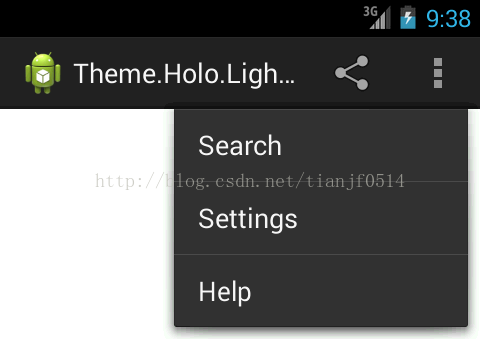
ActionBar、Popupmenu是黑色的,画面其他部分是白色的。
ActionBar的主题风格(自定义)
首先设置activity的主题为Theme.Custom
<activityandroid:name=".ThemeCustomActivity"android:label="@string/theme_custom_activity_name"android:theme="@style/Theme.Custom" > </activity>
再设置Theme.Custom的内容<style name="Theme.Custom" parent="@android:style/Theme.Holo.Light"><item name="android:actionBarStyle">@style/CustomActionBarStyle</item><item name="android:actionButtonStyle">@style/CustomActionButtonStyle</item><item name="android:actionOverflowButtonStyle">@style/CustomActionOverflowButtonStyle</item><!-- Change home button background --><item name="android:selectableItemBackground">@drawable/action_button_background</item></style><style name="CustomActionBarStyle" parent="@android:style/Widget.ActionBar"><!-- Change action bar background color --><item name="android:background">@color/skyblue</item><!-- Change split action bar background color --><item name="android:backgroundSplit">@color/skyblue</item><item name="android:titleTextStyle">@style/CustomTitleTextStyle</item></style><style name="CustomTitleTextStyle" parent="@android:style/TextAppearance.Holo.Widget.ActionBar.Title"><!-- Change action bar title color --><item name="android:textColor">@color/red</item></style><style name="CustomActionButtonStyle" parent="@android:style/Widget.ActionButton"><!-- Change action button background color --><item name="android:background">@drawable/action_button_background</item></style><style name="CustomActionOverflowButtonStyle" parent="@android:style/Widget.Holo.Light.ActionButton.Overflow"><!-- Change overflow button background color --><item name="android:background">@drawable/action_button_background</item></style>
最后在Activity里面添加如下代码:// change action icongetActionBar().setIcon(R.drawable.ic_launcher);// set home as up button enablegetActionBar().setDisplayHomeAsUpEnabled(true);getActionBar().setHomeButtonEnabled(true);
具体代码 :http://download.csdn.net/detail/tianjf0514/6462671